Fermeture de session PPPoA en utilisant des routes statiques : xDSL vers un UAC Cisco 6400 en utilisant aal5ciscoppp
Contenu
Introduction
Cet exemple de configuration permet à un PC connecté à un routeur ADSL (Asymmetric Digital Subscriber Line) Cisco 677 de se connecter via un multiplexeur ADSLAM (Advanced Digital Subscriber Line Access Multiplexer) Cisco 6130 à un ou plusieurs concentrateurs d'accès universel Cisco (UAC). L'équipement spécifique utilisé par cette configuration n'est pas requis. Par exemple, vous pouvez remplacer le Cisco 677 par un Cisco 678.
Cet exemple de configuration comporte quelques fonctionnalités activées sur le Cisco 677 qui sont communes à un déploiement ADSL. Ces fonctionnalités sont la traduction d'adresses de réseau (NAT), la traduction d'adresses de port (PAT) et le protocole DHCP (Dynamic Host Configuration Protocol). Ces fonctionnalités permettent un déploiement de l'outil cookie. Comme toutes les boîtes ont la même configuration, il y a une réduction significative des coûts de déploiement et de documentation.
Vous pouvez copier et coller le code du processeur NRP (Node Route Processor) et NSP (Node Switch Processor) basé sur Cisco IOS® dans vos configurations. Cependant, le Cisco 677 utilise le système d'exploitation à large bande Cisco (CBOS) et vous ne pouvez pas copier et coller ce code. Les commandes utilisées pour configurer le Cisco 677 sont également incluses dans cet exemple de configuration.
Conditions préalables
Conditions requises
Aucune spécification déterminée n'est requise pour ce document.
Components Used
Les informations contenues dans ce document sont basées sur les versions de matériel et de logiciel suivantes :
Matériel
-
PC ou station de travail
-
Équipement client ADSL Cisco 677 (CPE)
-
Service ADSL de votre opérateur téléphonique local
-
ADSLAM Cisco 6130 avec NI-2, DMT-II ATU-C
-
Cisco 6400 UAC avec 1 NRP et 1 NSP
le logiciel Cisco IOS
-
Logiciel Cisco IOS Version 12.0.7-DC pour Cisco 6400 UAC NRP
-
Logiciel Cisco IOS Version 12.0.7-DB pour Cisco 6400 UAC NSP
-
CBOS version 2.3.0.012 pour routeur ADSL Cisco 677
-
Logiciel Cisco IOS Version 12.0.8-DA1 pour Cisco 6130 ADSLAM
The information in this document was created from the devices in a specific lab environment. All of the devices used in this document started with a cleared (default) configuration. If your network is live, make sure that you understand the potential impact of any command.
Conventions
For more information on document conventions, refer to the Cisco Technical Tips Conventions.
Configuration
Cette section présente les informations que vous pouvez utiliser pour configurer les fonctionnalités décrites dans ce document.
Remarque : Pour obtenir des informations supplémentaires sur les commandes utilisées dans ce document, reportez-vous à l'Outil de recherche de commandes (clients enregistrés uniquement).
Diagramme du réseau
Ce document utilise la configuration réseau suivante :
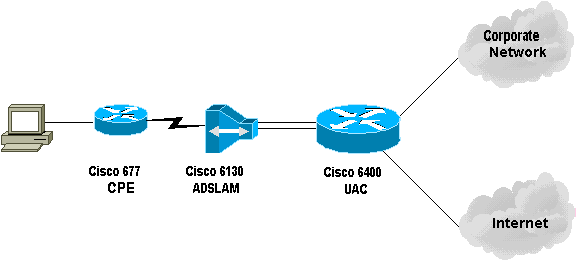
Configurations
Notes de configuration
Vous devez configurer une connexion virtuelle permanente (PVC) sur le Cisco 6130 qui permet à l'abonné test de se connecter. Lorsque vous configurez le PVP sur le NSP et terminez la session PPP sur le NRP, la configuration VPI/VCI (Virtual Path Identifier/Virtual Channel Identifier) doit être enregistrée sur le Cisco 6400.
Cet exemple de configuration montre un chemin virtuel sur le NSP. Ce chemin permet au Cisco 6400 de traverser les cellules de l’ADSLAM vers le routeur de terminaison ou vers un autre commutateur ATM. Vous pouvez configurer un PVP pour qu’il bascule les cellules ATM sur un réseau d’entreprise ou un FAI sans interrompre la session PPP sur le Cisco 6400 situé au siège social.
Cet exemple de configuration permet aux utilisateurs distants d'accéder en toute transparence à leurs réseaux d'entreprise (s'ils sont connectés) pour la messagerie électronique, le partage de fichiers/imprimantes, l'intranet d'entreprise et Internet pour la navigation Web, etc. sans l'utilisation de la connexion Internet d'entreprise.
Lorsque plusieurs circuits virtuels permanents sont configurés sur le Cisco 677, il est possible de router le trafic via chaque circuit virtuel permanent. La configuration de l'ADSLAM et de l'UAC-NSP achemine/commute ces circuits virtuels permanents vers la destination correcte, ISP/ASP ou entreprise, où le protocole PPP peut se terminer. Cette configuration réduit le trafic et augmente ainsi la bande passante disponible sur le réseau de l’entreprise et utilise un compte FAI courant afin de transporter le trafic Web.
Ce document utilise les configurations suivantes :
| Configuration PC |
|---|
| Définissez l’adressage IP de sorte qu’il obtienne automatiquement une adresse IP. Définissez WINS de sorte qu'il utilise DHCP pour la résolution WINS. Assurez-vous qu'aucune passerelle par défaut n'est définie. Il peut être nécessaire de définir un nom de domaine car DHCP ne peut pas transmettre ces informations. |
| CPE Cisco 67x (show run) |
|---|
[[ IP Routing = Section Start ]] IP NAT = enabled IP Port Address = 00, 172.22.10.254 IP Default Route for Unnumbered Links = 002, 01, 0 IP Static Route Table Entries for Unnumbered Links = 172.22.32.0, 001, 255.255.2 55.0, 1, 0; [[ CBOS = Section Start ]] NSOS Maximum Number of VCs = 2 NSOS Root Password = < root password > NSOS Enable Password = < enable password > [[ PPP Device Driver = Section Start ]] PPP Port User Name = 00, < username for wan0-0 > PPP Port User Password = 00, < password for wan0-0 > PPP Port User Name = 01, < username for wan0-1 > PPP Port User Password = 01, < password for wan0-1 > PPP Port Option = 01, IPCP,IP Address,3,Auto,Negotiation Not Required,Negotiable ,IP,0.0.0.0 [[ DHCP = Section Start ]] DHCP Server = enabled DHCP Server Pool IP = 00, 172.22.10.0 DHCP Server Pool Gateway = 00, 172.22.10.254 [[ ATM WAN Device Driver = Section Start ]] ATM WAN Virtual Connection Parms = 00, 1, 32, 0 ATM WAN Virtual Connection Parms = 01, 2, 63, 0 |
| Commandes à émettre sur le CPE Cisco 67x |
|---|
cbos#set nat enabled
NAT is now enabled
You must use "write" then reboot for changes to take effect.
cbos#set int wan0 maxvcs 2
You must use "write" and reboot for changes to take effect.
cbos#write
NVRAM written.
cbos#reboot
Hello! Expanding CBOS image...
CBOS v2.3.5.012 - Release Software
User Access Verification
Password:<
root password
>
cbos>en
Password:<
enable password
>
cbos#set ppp wan0-0 login
|
| ADSLAM 61xx |
|---|
interface ATM 1/1 no ip address no ip directed-broadcast no atm ilmi-keepalive pvc 1 32 int atm 0/1 40 40 pvc 2 63 int atm 0/1 50 51 |
| 6400 NSP (logement 8) |
|---|
interface ATM 8/0/1 no ip address no ip directed-broadcast no atm ilmi-keepalive atm pvp 40 interface ATM 1/0/0 40 atm pvp 50 interface ATM 2/0/0 50 |
| 6400 NRP (logement 1) |
|---|
aaa new-model aaa authentication ppp default local ! ! username <username for wan0-0> password <password for wan0-0> ! ! interface ATM 0/0/0.200 multipoint no ip directed-broadcast pvc 40/40 encapsulation aal5ciscoppp Virtual-Template 2 ! ! interface FastEthernet 0/0/0 ip address 172.22.32.1 255.255.255.0 no ip directed-broadcast ! ! interface Virtual-Template 2 ip unnumbered FastEthernet 0/0/0 no ip directed-broadcast peer default ip address pool <pool name A> ppp authentication pap ! ! ip local pool <pool name A> 172.22.40.25 172.22.40.50 |
| 6400 NRP (logement 2) |
|---|
aaa new-model aaa authentication ppp default local ! ! username <username for wan0-1> password <password for wan0-1> ! ! interface ATM 0/0/0.300 multipoint no ip directed-broadcast pvc 50/51 encapsulation aal5ciscoppp Virtual-Template 21 ! ! interface FastEthernet 0/0/0 ip address 172.16.32.1 255.255.255.0 no ip directed-broadcast ! ! interface Virtual-Template 21 ip unnumbered FastEthernet 0/0/0 no ip directed-broadcast peer default ip address pool <pool name B> ppp authentication pap ! ! ip local pool <pool name B> 172.16.100.10 172.16.100.25 |
Vérification
Cette section fournit des informations qui vous permettront de vérifier que votre configuration fonctionne correctement.
Certaines commandes show sont prises en charge par l'Output Interpreter Tool (clients enregistrés uniquement), qui vous permet de voir une analyse de la sortie de la commande show.
Utilisez les commandes suivantes sur le CPE Cisco 675 :
-
show interface wan0 : affiche la vitesse de formation de la liaison ADSL.
-
show interface wan0-0 - Affiche les informations de session PPP sur wan0-0.
-
show interface wan0-1 : affiche les informations de session PPP sur wan0-1.
-
show dhcp server pool 0 - Affiche les informations DHCP sur le site client.
Utilisez cette commande sur le Cisco 6400 UAC :
-
show atm pvc - Indique si le circuit virtuel permanent correct est établi.
Dépannage
Cette section fournit des informations que vous pouvez utiliser pour dépanner votre configuration.
Utilisez les commandes suivantes sur le Cisco 6400 UAC :
-
debug ppp negotiation - Affiche les messages de débogage de négociation PPP.
-
debug ppp authentication : indique si un client réussit l'authentification.
-
debug ppp error - Affiche les erreurs de protocole et les statistiques d'erreur associées à la négociation et au fonctionnement de la connexion PPP.
Avant d'essayer l'une des commandes debug, reportez-vous aux Informations importantes sur les commandes Debug.
Informations connexes
Historique de révision
| Révision | Date de publication | Commentaires |
|---|---|---|
1.0 |
09-Aug-2006 |
Première publication |
 Commentaires
Commentaires